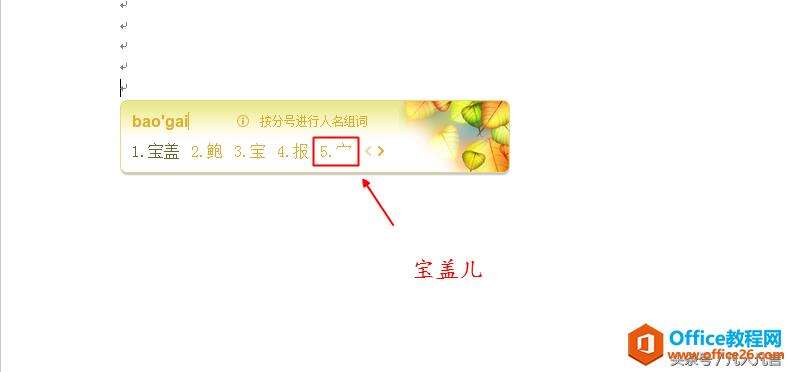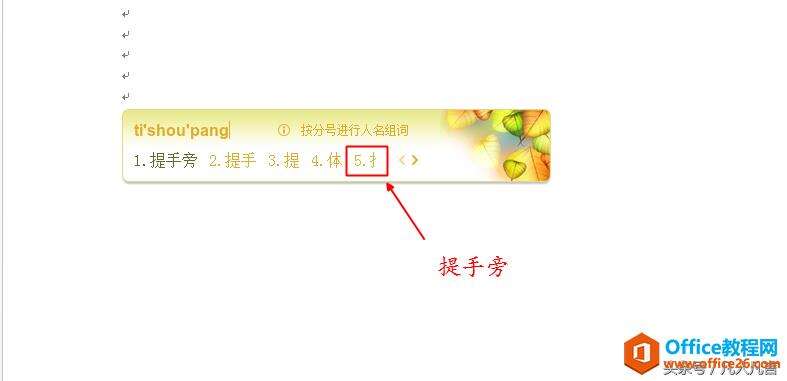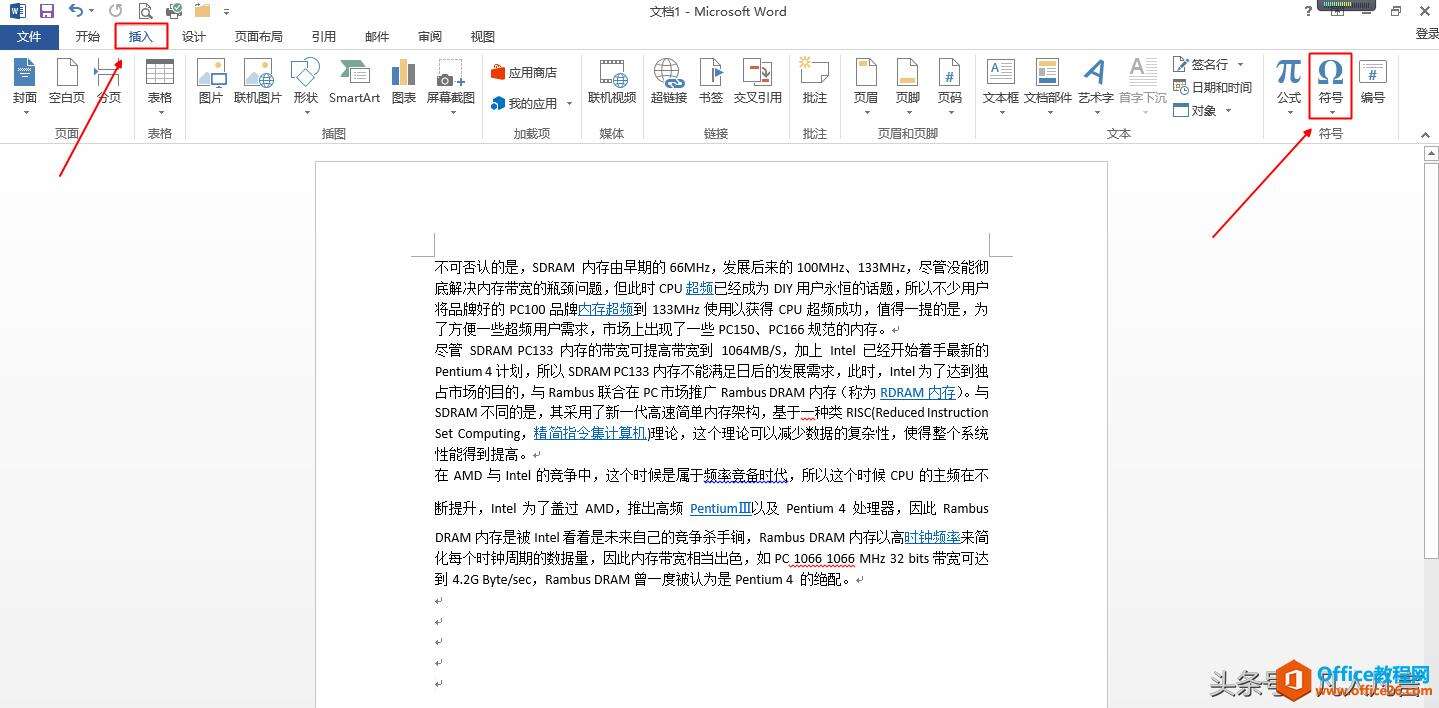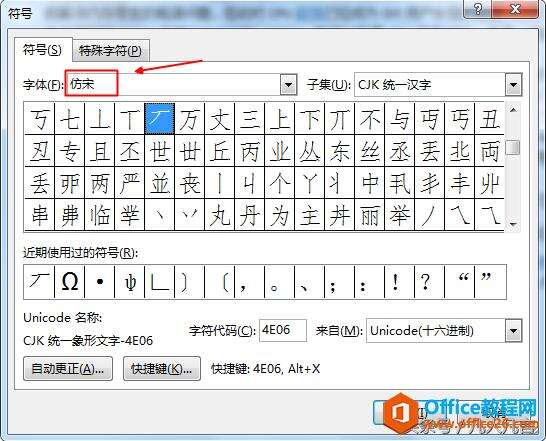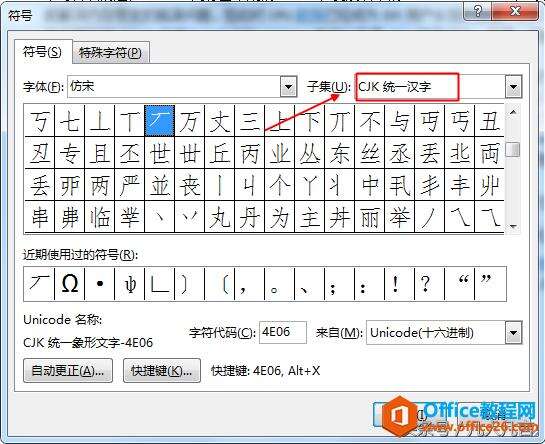word文档中怎样输入偏旁和部首?
办公教程导读
收集整理了【word文档中怎样输入偏旁和部首?】办公软件教程,小编现在分享给大家,供广大互联网技能从业者学习和参考。文章包含578字,纯文字阅读大概需要1分钟。
办公教程内容图文
图1
如:输入宝盖宀
输入拼音“宝盖”
选取“宀”
图2
如:输入提手旁扌
输入拼音提手旁
选取扌
图3
方法二、利用插入符号功能输入偏旁和部首
点击菜单栏的【插入】按钮,点击【符号】
图4
2.点击【其它符号】
3.选择你想要的字体,如【仿宋】字体
图5
4.在子集中找到“CJK统一汉字”
图6
注:智能输入法适合于所有的编辑器
注:方法二只适合于office系列办公软件
office资源推荐:
1.Office一键永久激活工具_MicroKMS神龙版免费下载_支持office各版本激活
2.Microsoft Office 2019专业增强版免费下载+安装+激活
3.Microsoft Office2016 简体中文官方正式版下载+安装教程+激活密钥
4.Microsoft Office2013 简体中文官方正式版下载+安装教程+激活密钥
5.Microsoft Office2010简体中文破解版安装包下载+安装教程+激活密钥
6.Microsoft Office2007简体中文破解版安装包下载+安装教程+激活密钥
7.WPS Office 2019官方正式版 免费下载
办公教程总结
以上是为您收集整理的【word文档中怎样输入偏旁和部首?】办公软件教程的全部内容,希望文章能够帮你了解办公软件教程word文档中怎样输入偏旁和部首?。
如果觉得办公软件教程内容还不错,欢迎将网站推荐给好友。